在Excel中整体复制表格的方法包括:使用快捷键、右键菜单、以及利用Excel的特殊功能。 其中快捷键是最为高效和常用的方法。快捷键可以显著提高工作效率,尤其是在需要快速复制和粘贴大量数据时。让我们详细探讨一下这个方法。
快捷键复制和粘贴:
首先,选中你要复制的整个表格区域。你可以通过点击并拖动鼠标来选中,或者使用快捷键Ctrl+A来快速选中整个工作表。
按下Ctrl+C来复制选中的区域。
选择你要粘贴数据的新位置,点击鼠标左键选中单元格,按下Ctrl+V来粘贴数据。
右键菜单的使用:
选中你要复制的表格区域。
右键点击选中的区域,选择“复制”。
选择你要粘贴数据的位置,再次右键点击,选择“粘贴”。
利用Excel的特殊功能:
在一些情况下,你可能需要复制表格的格式、公式、或者数值。Excel提供了“粘贴选项”功能,允许你在粘贴时选择具体的内容。
选中要复制的表格区域,按下Ctrl+C。
右键点击你要粘贴数据的位置,选择“选择性粘贴”。
在弹出的菜单中,你可以选择只粘贴数值、公式、格式等。
一、快捷键的使用
快捷键是最为直接和高效的复制方式,尤其适用于需要频繁操作的场合。在Excel中,快捷键的使用不仅限于复制和粘贴,还包括其他很多操作,如保存、撤销和重做等。
1. 选中整个表格
使用快捷键Ctrl+A可以快速选中整个工作表。这在你需要复制整个表格时非常有用。通过一次操作,你可以确保所有的数据、格式和公式都被选中。
2. 复制和粘贴
在选中区域后,按下Ctrl+C来复制数据。接着,选择你要粘贴数据的位置,按下Ctrl+V来粘贴。这种方法适用于大多数情况下的表格复制需求。
二、右键菜单的使用
右键菜单提供了更多选项和灵活性。尽管相比快捷键操作稍微慢一些,但它提供了更多的控制和细节。
1. 复制选中的区域
首先,使用鼠标选中你要复制的区域。右键点击选中的区域,选择“复制”。这样你可以确保你复制的内容是准确的。
2. 粘贴到新位置
选择你要粘贴数据的位置,再次右键点击,选择“粘贴”。这种方法适用于需要在不同位置之间移动数据的情况。
三、利用Excel的特殊功能
有时候,你可能只需要复制表格中的一部分内容,例如格式、公式或数值。Excel的“选择性粘贴”功能可以帮助你实现这一点。
1. 选择性粘贴
在复制数据后,右键点击你要粘贴数据的位置,选择“选择性粘贴”。在弹出的菜单中,你可以选择具体的粘贴选项,如只粘贴数值、公式或格式。
2. 粘贴格式和公式
这种方法特别适用于需要保持原有格式或公式的情况下。例如,当你要在不同的工作表之间复制数据时,选择性粘贴可以确保格式和公式的一致性。
四、使用Excel的表格工具
Excel提供了一些专门的工具,可以帮助你更高效地管理和复制表格数据。这些工具包括“表格”和“数据透视表”。
1. 表格工具
Excel中的表格工具可以自动扩展和收缩表格范围,方便数据的管理和复制。当你在表格中添加或删除数据时,表格工具可以自动调整表格的范围,确保数据的完整性。
2. 数据透视表
数据透视表是一种强大的工具,可以帮助你快速总结和分析大量数据。在创建数据透视表时,你可以选择将数据复制到新的工作表或工作簿中,方便数据的进一步处理和分析。
五、使用Excel的宏功能
如果你需要频繁地复制和粘贴大量数据,使用Excel的宏功能可以显著提高工作效率。宏是一种自动化工具,可以记录和执行一系列操作。
1. 录制宏
在Excel中,你可以通过录制宏来自动化复制和粘贴操作。首先,点击“开发工具”选项卡,选择“录制宏”。然后,执行你要自动化的操作,最后点击“停止录制”。
2. 运行宏
录制完成后,你可以通过快捷键或按钮来运行宏,自动执行复制和粘贴操作。这种方法适用于需要频繁重复的操作,可以显著提高工作效率。
六、使用Excel的VBA编程
对于高级用户,Excel的VBA(Visual Basic for Applications)编程提供了更灵活和强大的工具。通过编写VBA代码,你可以实现更复杂的复制和粘贴操作。
1. 编写VBA代码
在Excel中,按下Alt+F11打开VBA编辑器。你可以在这里编写VBA代码来自动化复制和粘贴操作。例如,下面的代码可以将Sheet1中的数据复制到Sheet2中:
Sub CopyData()
Sheets("Sheet1").Range("A1:C10").Copy Destination:=Sheets("Sheet2").Range("A1")
End Sub
2. 运行VBA代码
编写完成后,你可以通过快捷键或按钮来运行VBA代码,自动执行复制和粘贴操作。这种方法适用于需要高度自定义的操作,可以显著提高工作效率。
七、常见问题及解决方法
在复制和粘贴操作中,可能会遇到一些常见问题,如格式丢失、公式错误等。了解这些问题的解决方法可以帮助你更高效地工作。
1. 格式丢失
在复制和粘贴操作中,有时候会发现粘贴后的数据格式与原始数据不同。这种情况下,你可以使用“选择性粘贴”功能,选择“保持源格式”。
2. 公式错误
在复制和粘贴公式时,有时候会发现公式计算结果错误。这种情况下,你可以使用“选择性粘贴”功能,选择“粘贴公式”,确保公式的正确性。
八、总结
在Excel中,复制和粘贴是最基本和常用的操作之一。通过了解和掌握不同的方法和技巧,你可以显著提高工作效率和数据处理能力。无论是使用快捷键、右键菜单,还是利用Excel的特殊功能、宏和VBA编程,都可以帮助你更高效地完成工作。
相关问答FAQs:
Q: 如何在Excel表格中进行整体复制操作?
Q: 怎样将整个Excel表格复制到另一个工作表中?
Q: 如何在Excel中复制整个工作簿的内容到另一个Excel文件中?
文章包含AI辅助创作,作者:Edit1,如若转载,请注明出处:https://docs.pingcode.com/baike/5012958